ps中想要调节文字的大小,又不想影响原来的文字间距,该怎么操作呢?下面我们就来看看详细的教程。
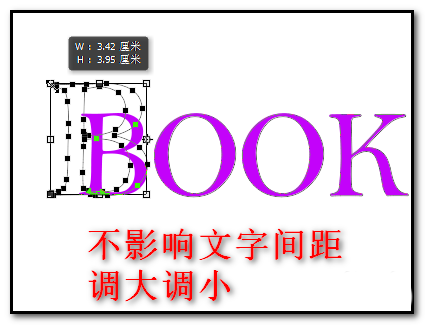
1、有时,我们在画布上打一些文字,某些文字需要调大或调小,但这时,若不做一些处理,直接就拉大拉小的话,这会影响到文字之间的间距。
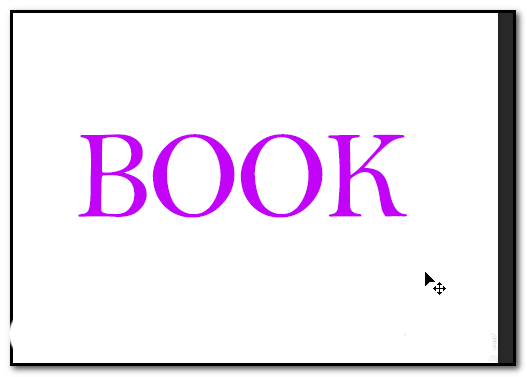
2、现在, 我们来看下是怎样处理的。假如,要把"B"拉大。先把文字图层转为形状
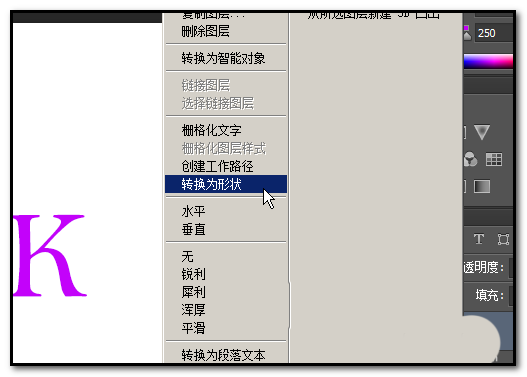
3、选取:路径选择工具,把在"B"字框选下。
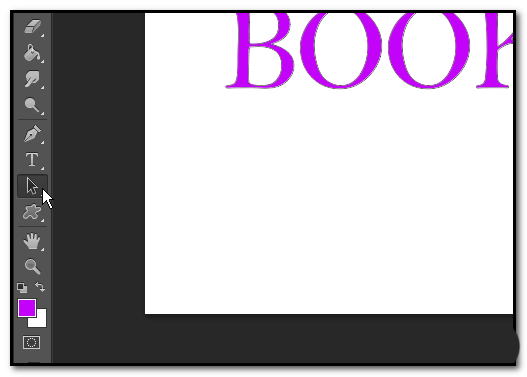
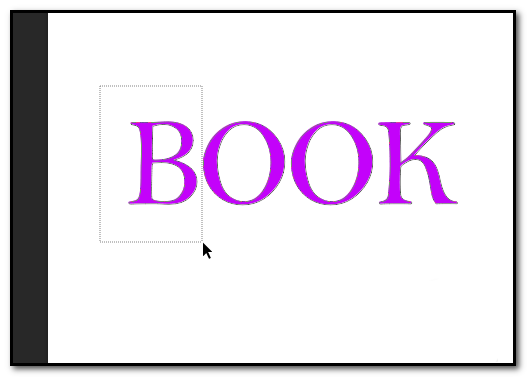
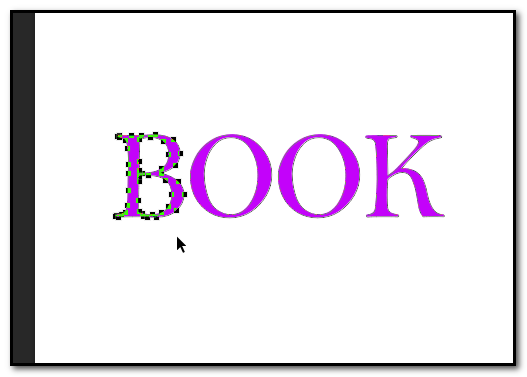
4、然后,按下CTRL+T 调出定界框。选取缩放工具,把文字放大些以便观察。
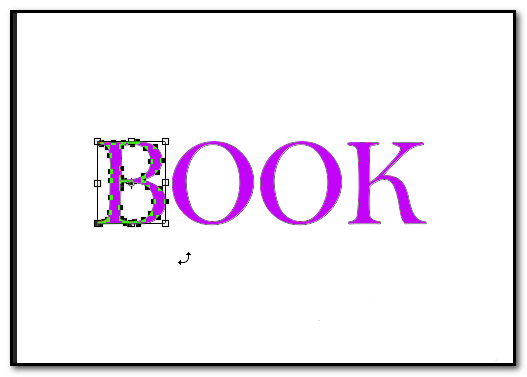
5、这时,我们看到了定界框的中心点了。选取移动工具,鼠标点住中心点,把中心点移到文字的右侧。
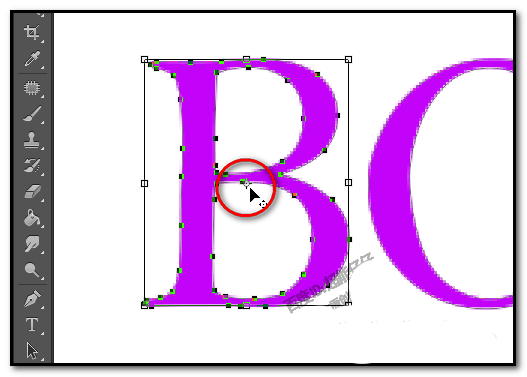
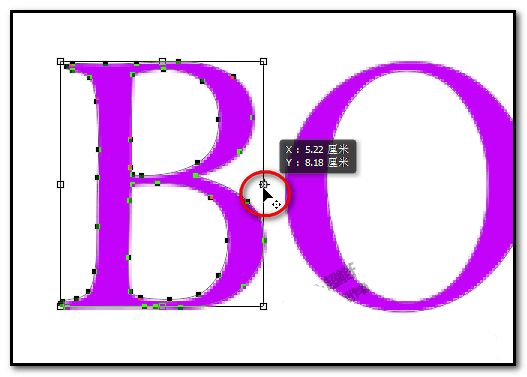
6、这时,可以调节"B"字的大小了。把"B"字拉大,也不会影响到"B"字与右侧的文字的间距了。
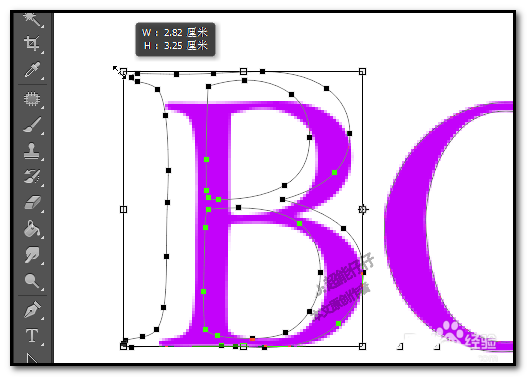
以上就是在不影响文字间距的前提下调节文字大小的教程,亲继续关注软件云。